
Hai!
Selamat datang di Tutorial Vector Part #4.
Lho? Bukannya kemarin sudah kelar ya tutorialnya?
Sebenarnya sudah kelar cuman sampai part ke 3 aja, tapi karena teman-teman banyak banget yang request untuk versi mulut tersenyum + kelihatan giginya jadi kali ini saya pengen bikin tutorial ini. Dan kali ini saya akan memberikan tutorial Gigi saja, tidak untuk keseluruhan wajah, ya.
Oke tanpa basa basi lagi kita langsung saja ke tutorialnya. Cekidot!



Pertama kalian bisa download bahannya terlebih dahulu. Klik link di bawah ini.
Di dalam file tersebut terdapat 2 file yaitu bahan foto mulut dan palette color. Kalau kalian sudah mempunyai palette color yang kemarin, ya pakai yang kemarin aja.
Woke lanjut! pertama-tama saya biasanya membuat bagian dalam mulutnya dulu. Kalau kalian pengen langsung giginya boleh-boleh aja.

Kalau sudah dibuat seperti gambar di atas, lanjut pilih Contour Tool seperti gambar di bawah ini.

Lalu pada Property bar atur seperti di bawah ini.
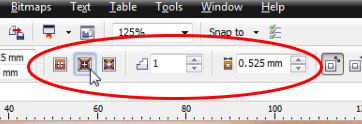
Untuk ukuran contour nya kalian bisa sesuaikan seperti yang saya buat, tidak harus sama persis.
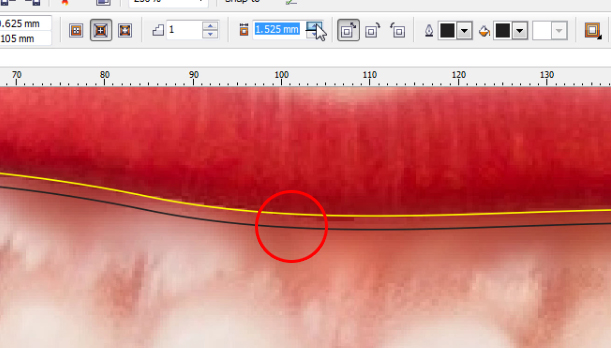
Lalu tekan Ctrl + K untuk memisahkan hubungan kita~ eh salah, maksudnya untuk memisahkan kedua shape tersebut karena masih dalam posisi contour.
Kita biarkan saja dulu shape tersebut, di tahap ini kita akan lanjut untuk pembuatan bentuk giginya.
Caranya pasti tahu lah ya, kan sudah latihan di tutorial yang kemarin :))
Oiya untuk giginya kita buat terpisah antara gigi atas dan gigi bawah, ya.
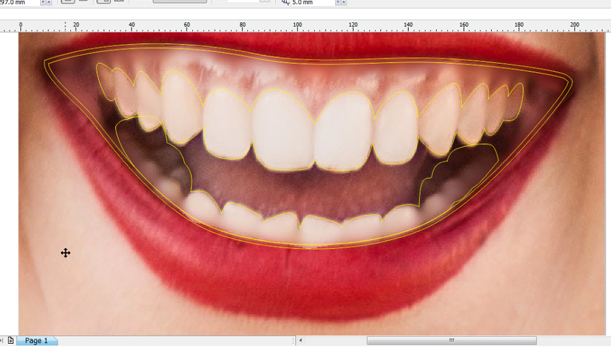
Jika sudah lanjut untuk pembuatan shading gigi bagian atasnya. Untuk shading saya tidak ingin membuat terlalu detail, biasanya hanya menggunakan 1 - 2 shading, yaitu shading gelap dan paling terang. Untuk bentuknya sendiri kira-kira seperti di bawah ini, step by step-nya pasti kalian sudah paham, kan?

Lanjut ke pewarnaan. Nah, disini saya menggunakan warna putih mata untuk mewarnai giginya. Saya menggunakan warna tersebut supaya hasil dari segi warnanya itu satu tema keseluruhan. Jadi buat teman-teman yang menggunakan palette saya usahakan untuk warna yang selain ada di palette misalnya warna baju, atau topi, dll. tingkatannya jangan jauh-jauh dari warna palette ya.
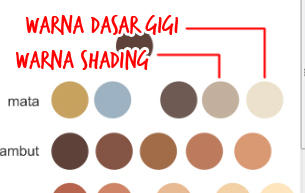
Warnai menggunakan Eyedropper tool lalu hilangkan outline nya.


Lanjut pewarnaan gigi bawahnya. Nah kebetulan stok foto ini gigi bagian belakangnya kelihatan, otomatis untuk shading yang ini nambah 1 lagi jadi total ada 2 shading ya teman-teman. Untuk proses pembuatannya pertama kita bikin shading bagian belakangnya terlebih dahulu (shading paling gelap), kemudian Intersect. Lalu kita lanjut bikin shading yang kedua (shading gelap biasa).
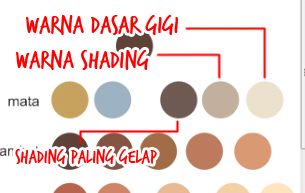

Woke, kita sudah selesai di bagian giginya. Lanjut untuk pembuatan Gusi nya, ya. Nah untuk gusi ini kira-kira bentuknya seperti di bawah ini. Kita memanfaatkan intersect dengan bagian dalam shape mulutnya itu (hasil dari contour). Lalu tambahkan shape shadingnya.

Untuk warnanya sendiri saya menggunakan warna merah di palette matanya.
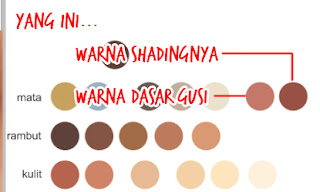
Warnai menggunakan Eyedropper tool seperti biasa. Hilangkan outline dan hasilnya.
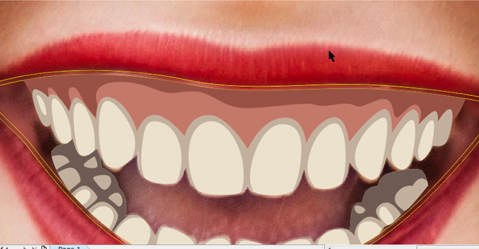
Lanjut ke pembuatan lidah dan daging bagian dalam kiri dan kanan mulutnya. Cara membuatnya masih sama seperti membuat gusi yaitu membuat shape dasar nya dulu, lalu intersect dengan shape bidang mulut yang bagian dalam. Dan untuk warna saya masih menggunakan warna yang sama dengan gusi ya teman-teman.
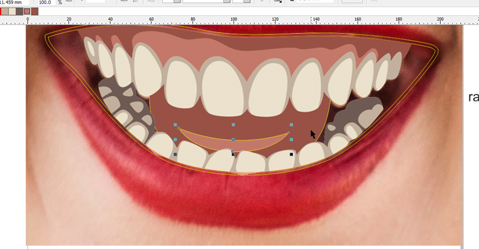
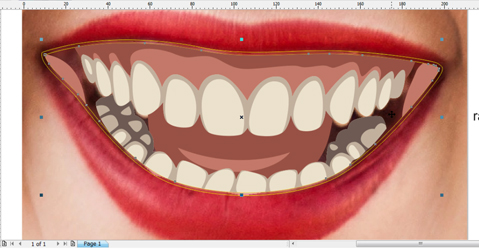
Jika sudah. Kita hapus shape hasil contour yang pertama tadi sehingga yang tersisa adalah shape bidang mulut yang pertama kali kita buat.

Lalu warnai shape itu dengan warna base line-nya.

Kemudian, kita akan membuat shape di kiri dan kanan mulut seperti di bawah ini.

Di tahap ini kita ingin membuat Depth Effect jadi kesannya lebih realis gitu teman-teman. Langsung saja kalian intersect shape tadi dengan shape dasar bidang mulutnya dan ubah posisinya ke paling atas. Bisa dengan klik kanan > Order > To Front of Page atau dengan mengklik Ctrl + Home.

Kemudian, pilih Transparency tool lalu tarik shape tersebut ke arah kanan seolah-olah dari sisi gelap ke bagian terang.

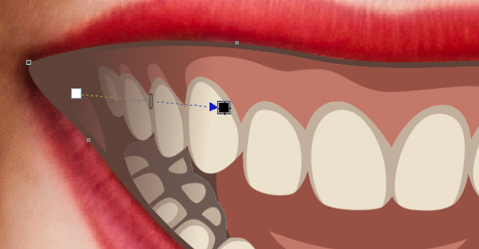
Lakukan seperti tadi untuk shape bagian kanan. Dan kalian bisa kasih juga transparansi di bagian-bagian yang lain seperti lidah, gusi, shading gigi dll. Atau ingin menambahkan beberapa shape tambahan contohnya highlight gigi atau gusinya silakan imporvisasi sendiri, ya.
Hasil sementara.
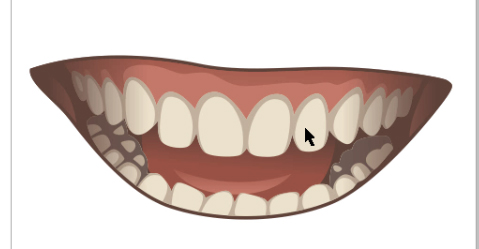
Ini untuk hasil akhir setelah tracing bagian bibirnya. Untuk bagian bibir kalian bisa simak tutorial Vector part #2 ya atau KLIK DISINI.

And... Well done! Simpel tapi not bad lah ya.



Oke mungkin segitu dulu untuk tutorial kali ini. Untuk versi videonya kalian bisa tonton di bawah ini. Jangan lupa SUBSCRIBE ya! :D
Semoga bermanfaat.
Cheers!




3 komentar
Write komentarKeren Bang (y)
Replyakhirnya blog ini punya iklan juga wwkwkwkwk,
Replyjangan lupa jalan2 ke blog ane bang
rynaldiramadhan.blogspot.com
Segera bergabung di HASHTAG OPTION, Platform Trading FOREX berbasis di Indonesia.
ReplyPILIHAN TRADER #1
- Tanpa Komisi dan Bebas Biaya Admin.
- Sistem Edukasi Professional
- Trading di peralatan apa pun
- Ada banyak alat analisis
- Sistem penarikan yang mudah dan dipercaya
- Transaksi Deposit dan Withdrawal TERCEPAT
Jika anda bingung mencari broker yang aman dan tercepat, anda bisa bergabung bersama kami.
Yukk!!! Segera bergabung di Hashtag Option trading lebih mudah dan rasakan pengalaman trading yang light.
Nikmati payout hingga 80% dan Bonus Depo pertama 10%** T&C Applied dengan minimal depo 50.000,- bebas biaya admin
Proses deposit via transfer bank lokal yang cepat dan withdrawal dengan metode yang sama
Anda juga dapat bonus Referral 1% dari profit investasi tanpa turnover......
Kunjungi website kami di www.hashtagoption.com Rasakan pengalaman trading yang luar biasa!!!
Silahkan bebas berkomentar :) promosi blog sendiri sangat dianjurkan! Tapi kalau SPAM gue delete langsung!
Jangan lupa pakai code || :jempol: :capek: :cemen: :ngakak: :cium: :dadah: :jangan: :ketawa: :mangap: :manja: :marah: :matamuter: :metal: :nangis: :ngeden: :ngupil: :kaget: :sokeren: :takut: :tidur: :senyum: :mikir: :joget: :garing: :bijak: :hormat: :melet: :salam: || untuk memakai emoticon muka gue :v Thank you!